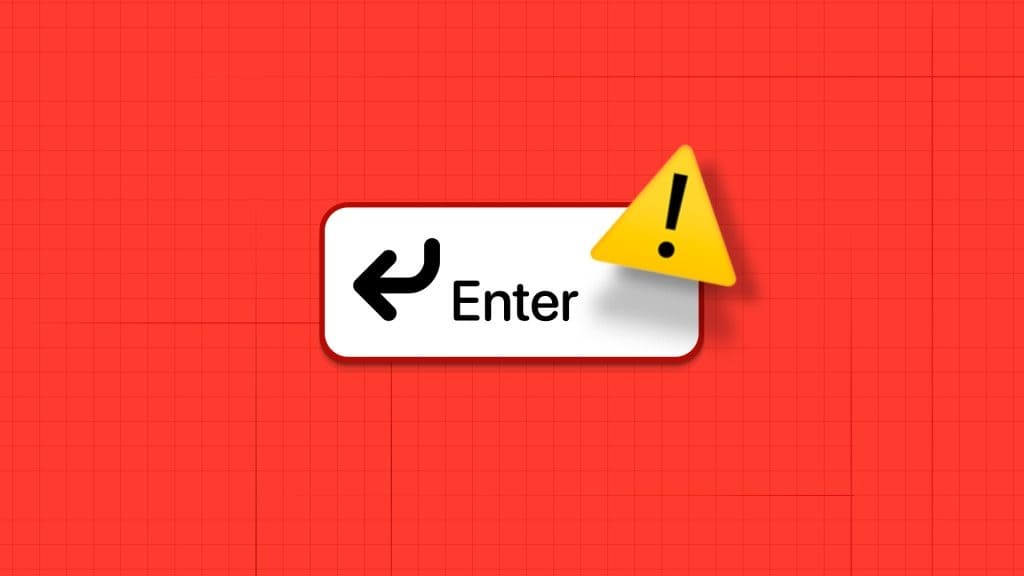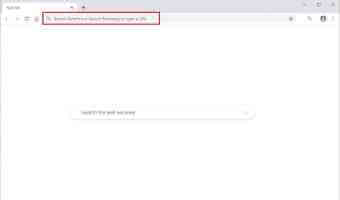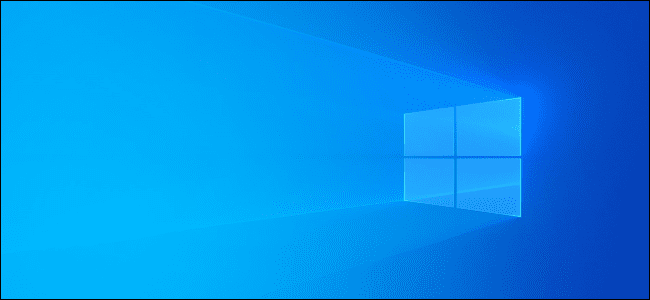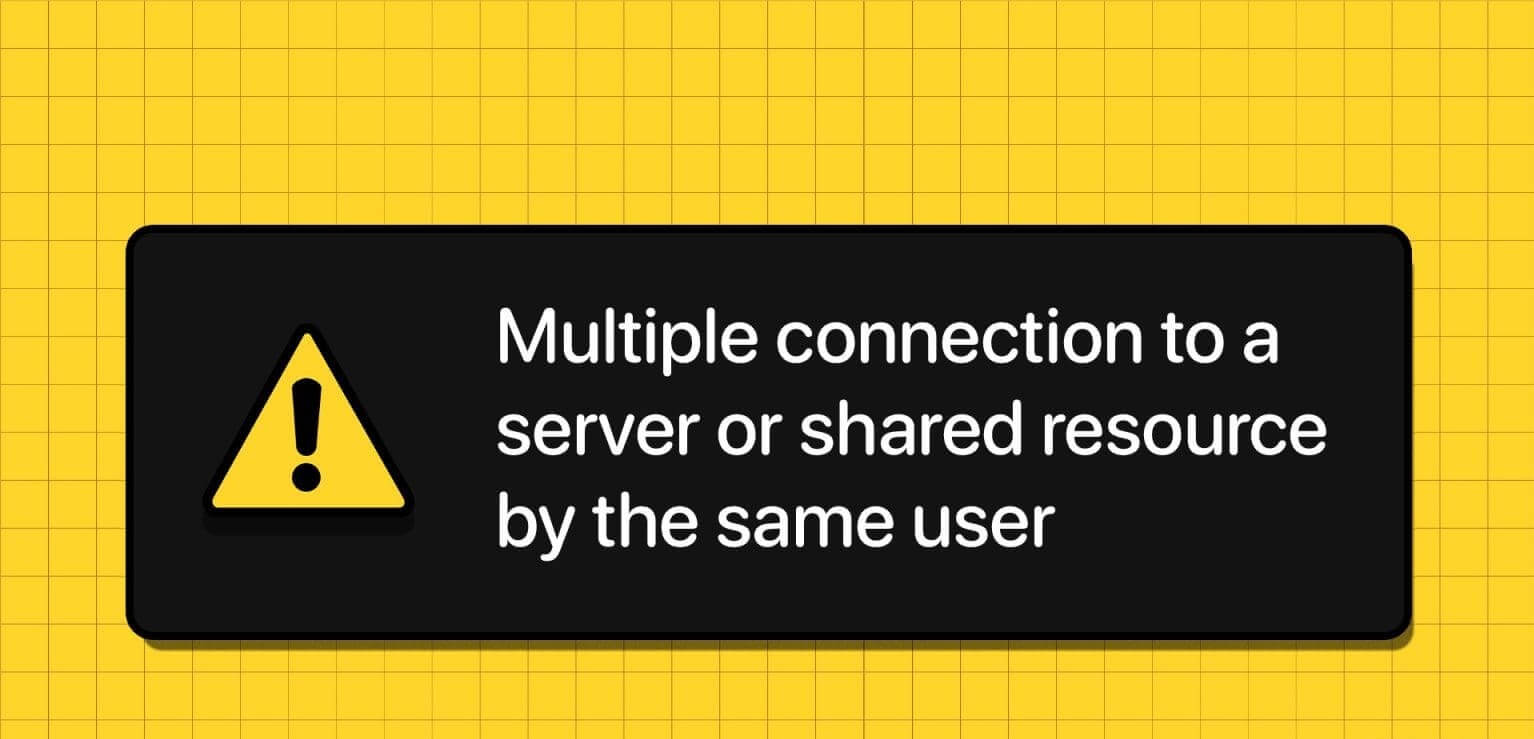Med Windows 10 kan användare säkerhetskopiera sina datorfiler och data och skydda dem mot potentiellt systemfel Eller dataförlust. Även om en säkerhetskopia fungerar som en återställningspunkt för din Windows-dator, förbrukar flera säkerhetskopior minnesutrymme och kan påverka systemets prestanda. Så här tar du bort gamla säkerhetskopior i Windows 10.

Det är viktigt att ta bort gamla filer och bara behålla de senaste säkerhetskopiorna för att förhindra att säkerhetskopiorna tar upp minnesutrymme. Men om du vill frigöra utrymme på datorn kan du göra så här för att ta bort dem:
Lägga märke till: I Windows 10 lagras säkerhetskopior på C:-enheten.
Ta bort gamla säkerhetskopior i Säkerhetskopiering och återställning i Windows 10
Säkerhetskopiering och återställning var en inbyggd funktion i Windows 7. Den säkerhetskopierade automatiskt filer till en lagringsplats. I Windows 10 ersattes Säkerhetskopiering och återställning av Filhistorik.
Så här tar du bort gamla säkerhetskopior:
Steg 1: I Windows sökruta skriver du inställningar för säkerhetskopiering och väljer Öppna.
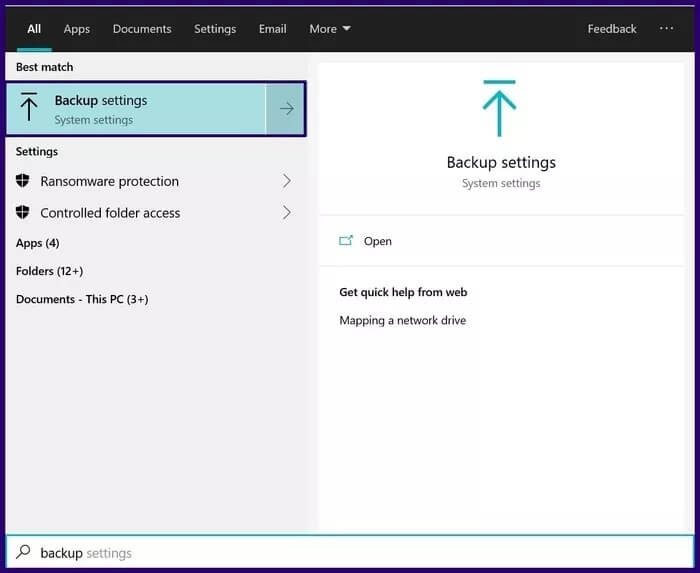
Steg 2: När fönstret Säkerhetskopieringsinställningar öppnas klickar du på Gå till Säkerhetskopiering och återställning (Windows 7).
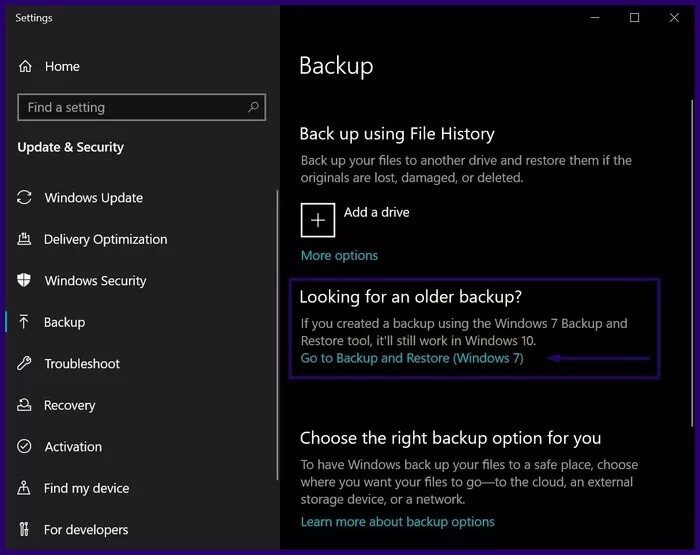
Steg 3: Du bör se din säkerhetskopieringsenhet i nästa fönster som öppnas. Klicka på Hantera utrymme.
Lägga märke till: Om du ser meddelandet "Windows Backup is not configured" (Windows säkerhetskopiering är inte konfigurerad) hoppar du över de andra stegen i det här avsnittet. Det betyder att det inte finns någon gammal Windows 7-säkerhetskopia som belamrar din hårddisk.
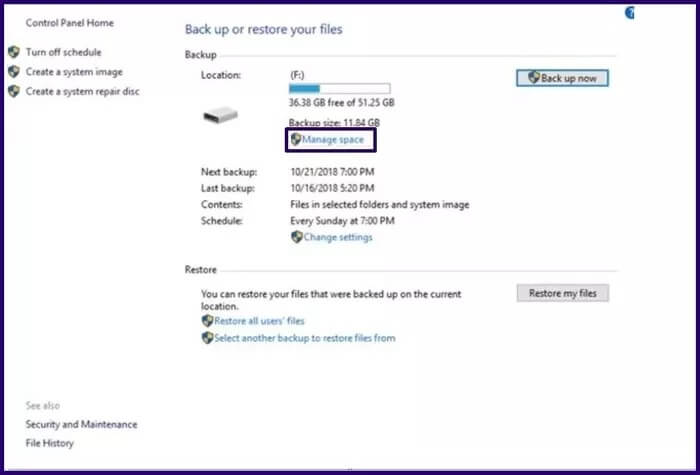
Steg 4: I det nya fönstret som öppnas klickar du på Visa säkerhetskopior för att visa tidsstämplarna på de olika säkerhetskopiorna. Välj den säkerhetskopieringsperiod du vill ta bort och ange tidsperioden.
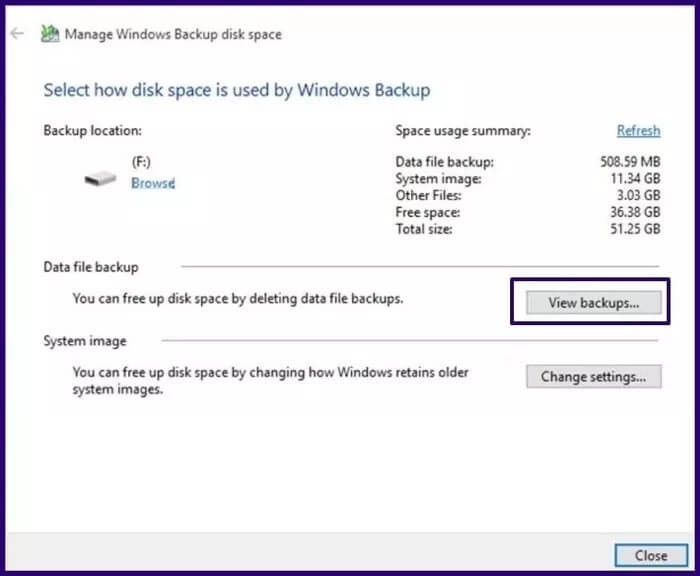
Steg 5: Klicka på Ta bort för att ta bort innehållet i den här säkerhetskopieringsperioden.
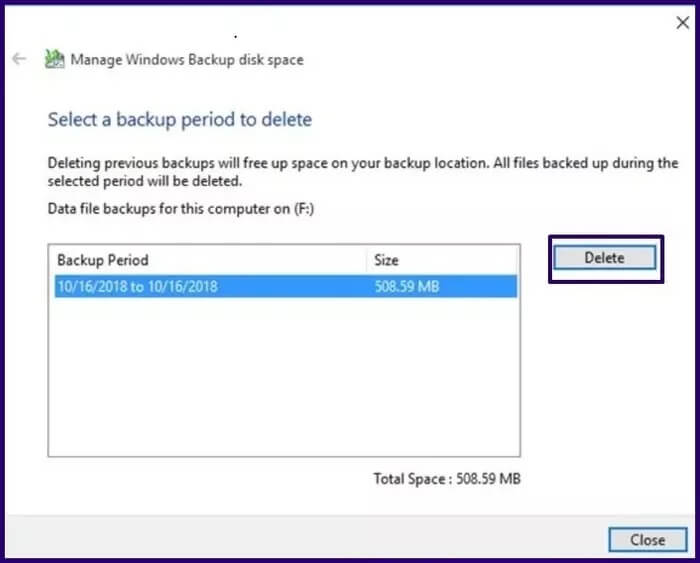
Ta bort gamla säkerhetskopior i filhistoriken i Windows 10
Med Windows 10 har användare Windows Filhistorik, som, beroende på användarens inställningar, kan säkerhetskopiera filer i viktiga mappar var 10:e minut eller en gång om dagen. Denna frekventa säkerhetskopiering kan förbruka datorns lagringsutrymme.
Så här tar du bort gamla säkerhetskopior från filhistoriken i Windows 10:
Steg 1: Högerklicka på Windows Start-knapp och välj Inställningar.
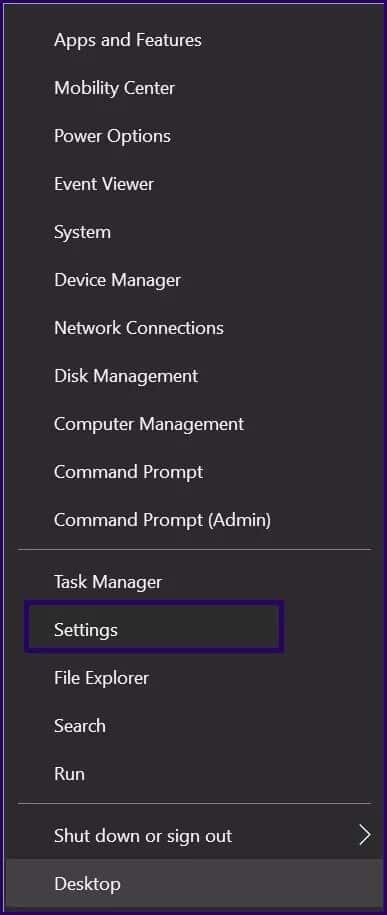
Steg 2: I inställningsfönstret bläddrar du till Uppdatering och säkerhet och klickar sedan på det.
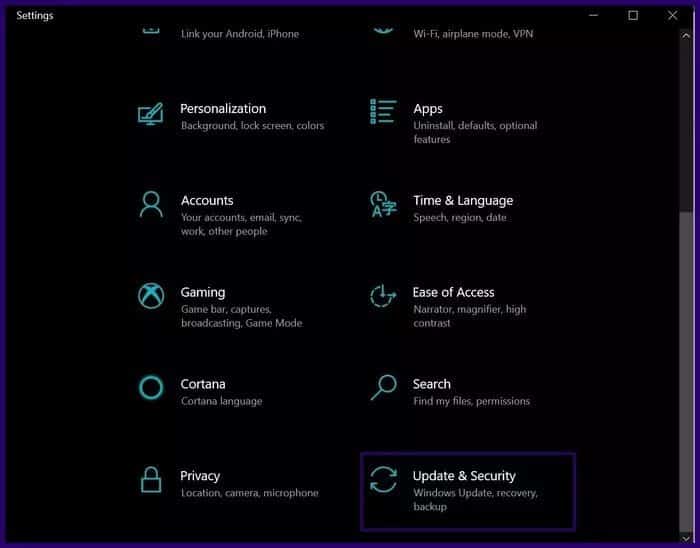
Steg 3: Klicka på Säkerhetskopiering bland alternativen i den vänstra rutan.
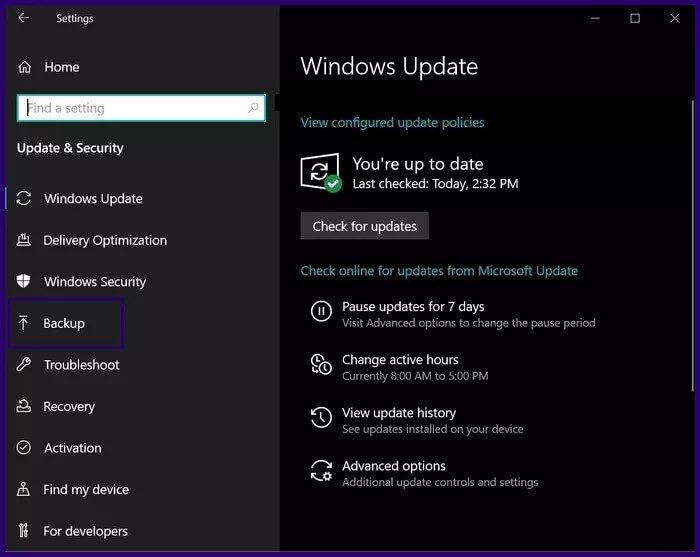
Steg 4: Om du redan använder Windows Filhistorik klickar du på Fler alternativ för att kontrollera säkerhetskopians storlek och tidsstämpeln för den senaste säkerhetskopian.
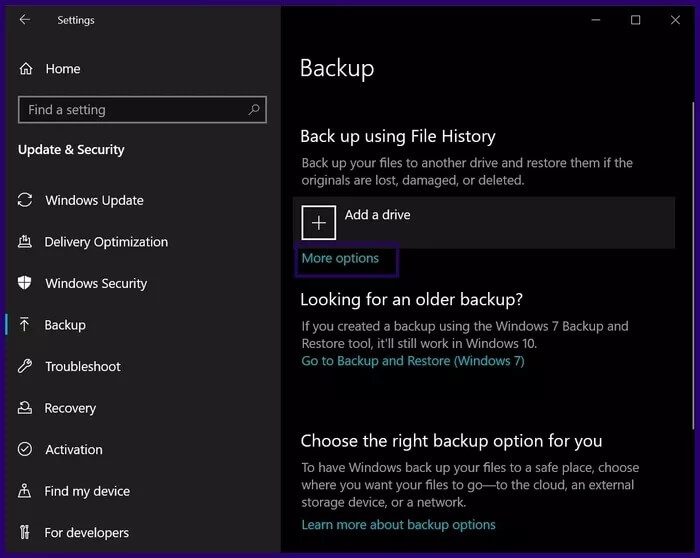
Lägga märke till: Om du märker att säkerhetskopiering med hjälp av Filhistorik är inaktiverad, hoppa över de andra stegen i det här avsnittet. Det betyder att det inte finns några säkerhetskopieringsfiler som belamrar dina hårddiskar.
Steg 5: För att ta bort säkerhetskopior som sparats i Filhistorik, sök efter Windows PowerShell i Start-menyn.
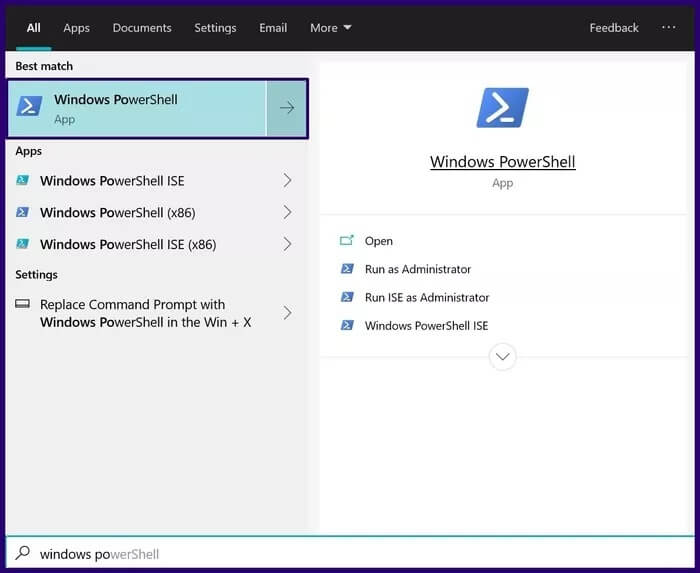
Steg 6: Skriv syntaxen nedan i Powershell-fönstret och tryck på Enter på tangentbordet för att köra kommandot:
Rensa upp fhmanagew.exe-filen
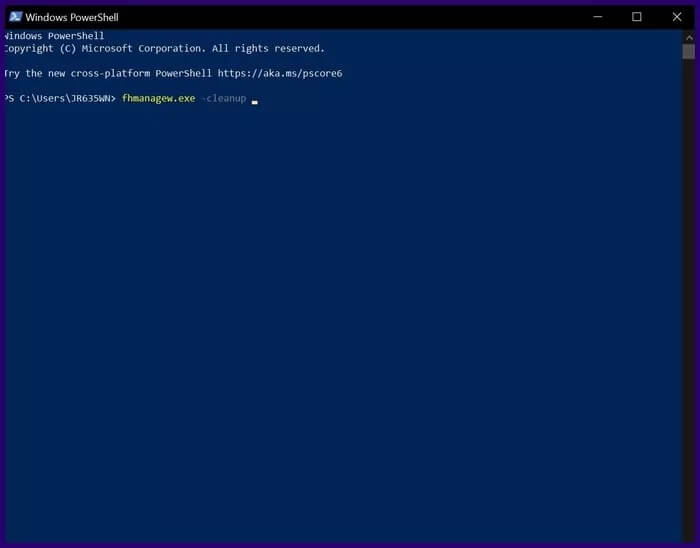
Lägga märke till: Om du gör det tas alla säkerhetskopior av filer bort, förutom de senaste.
Ta bort gamla systemåterställningspunkter
En av de första säkerhetskopieringsfunktionerna i Windows var systemåterställningDen här funktionen sparar en ögonblicksbild av Windows-filer och installationer vid angivna tidpunkter.
Den här funktionen skapar flera återställningspunkter, vilka kan ta upp plats på din hårddisk när de är aktiverade. Så här tar du bort dessa återställningspunkter:
Steg 1: Öppna dialogrutan Kör genom att trycka på Windows + R på tangentbordet.
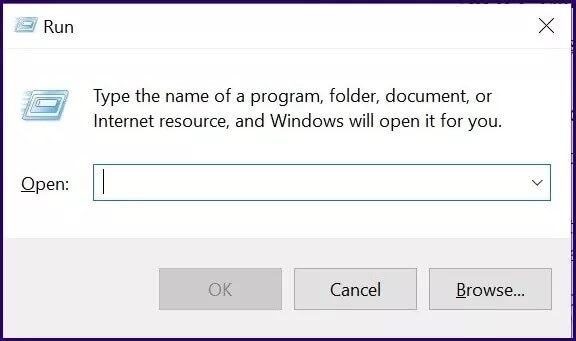
Steg 2: I dialogrutan skriver du Egenskaper för systemskydd i sökrutan och väljer OK.
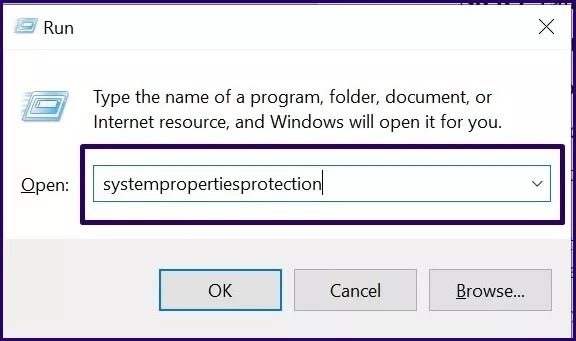
Steg 3: I fönstret Systemegenskaper klickar du på Konfigurera.
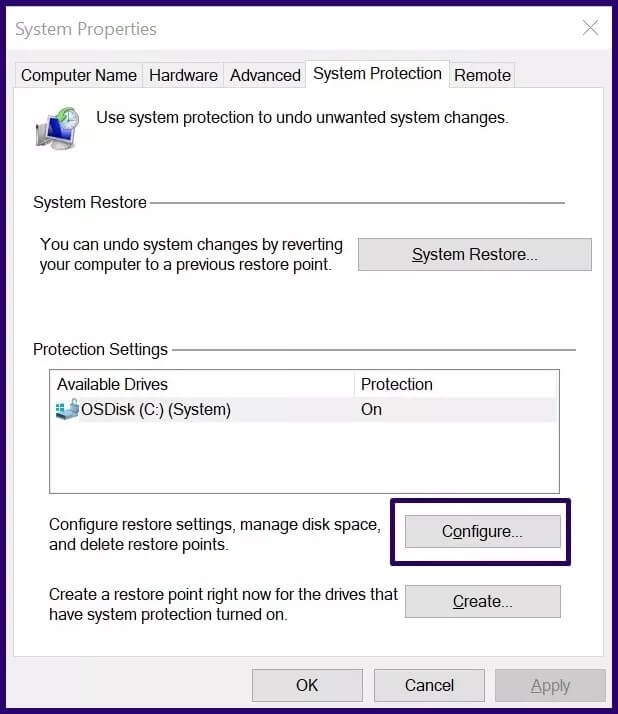
Steg 4: I fönstret Systemskydd klickar du på Ta bort för att ta bort alla befintliga återställningspunkter.
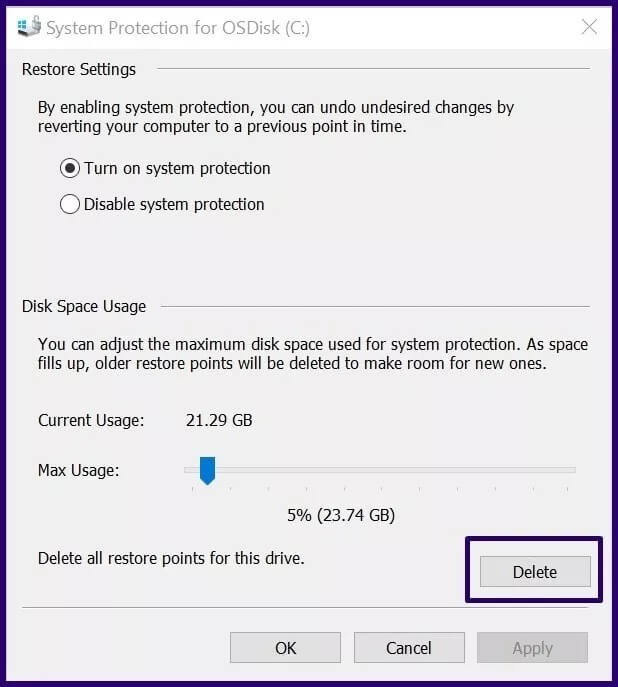
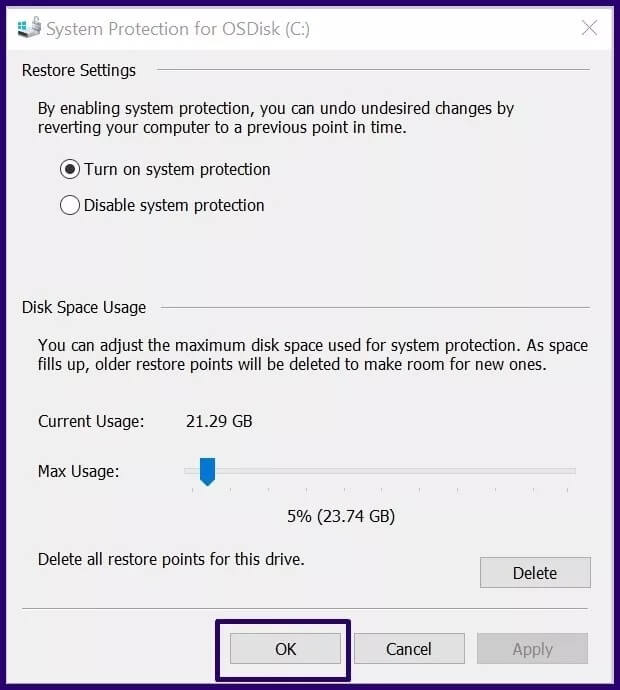
Lägga märke till: Du kan konfigurera hur mycket utrymme dina återställningspunkter tar upp i fönstret Systemskydd genom att flytta reglaget.
Ta bort gamla säkerhetskopior med hjälp av Windows Cleanup Tool
Windows gör även säkerhetskopior av systemfiler och tillfälliga filer. Dessa säkerhetskopior tar upp lagringsutrymme på din hårddisk. Du kan ta bort dessa filer med hjälp av Windows Cleanup Tool genom att följa dessa steg:
Steg 1: I Windows sökfält skriver du Diskrensning och väljer Öppna.
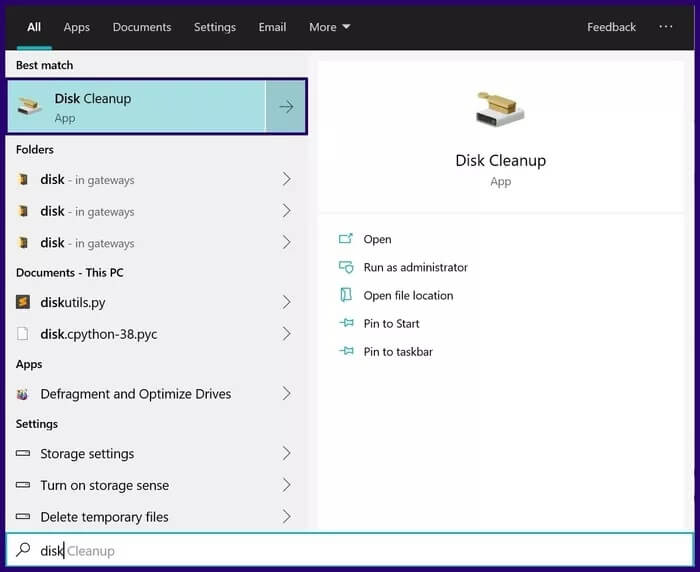
Steg 2: Låt Windows snabbt söka efter filer som behöver raderas.
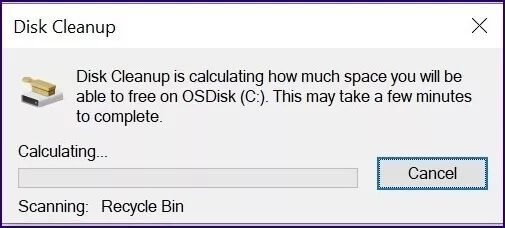
Steg 3: I fönstret Diskrensning markerar du kryssrutan för Tillfällig säkerhetskopia och klickar på Rensa systemfiler för att starta rensningsprocessen.
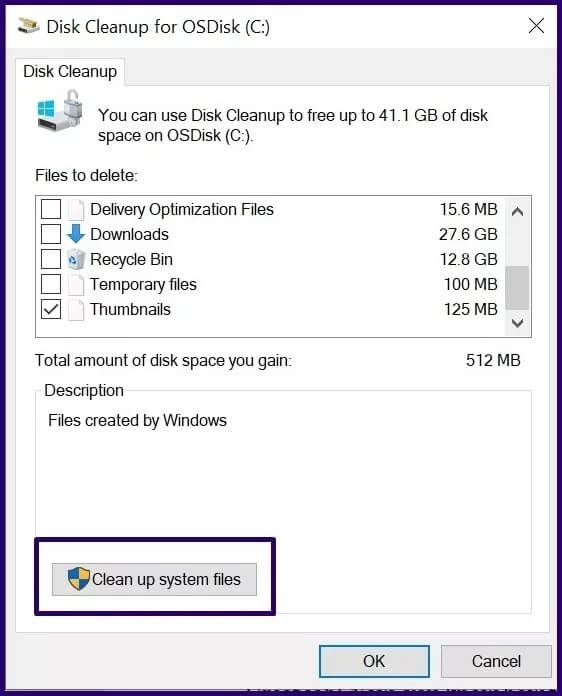
Säkerhetskopiera filer korrekt i Windows 10
Med hjälp av någon av ovanstående metoder bör du ta bort gamla säkerhetskopior av Windows 10 på din dator och därmed frigöra utrymme på din hårddisk. För att förhindra att gamla säkerhetskopior ständigt tar upp plats på din dator, lär dig hur du: Så här säkerhetskopierar du filer i Windows 10 på rätt sätt.